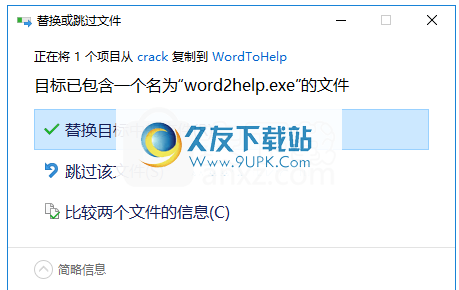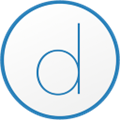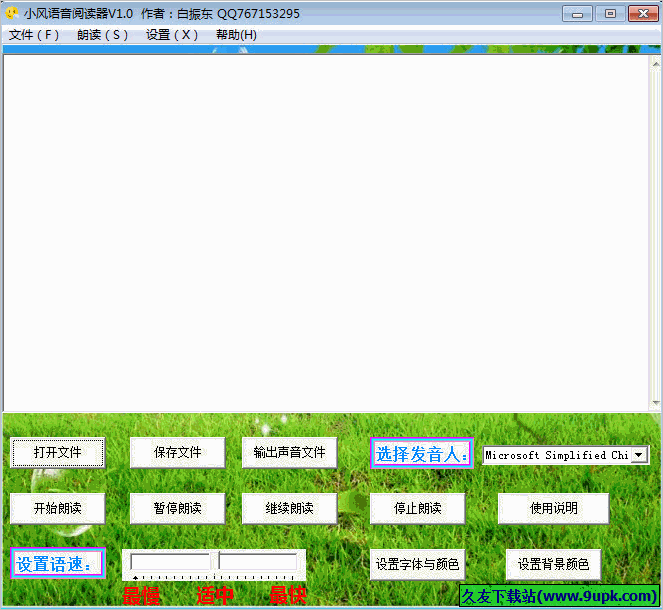Softany WordToHelp是一款能够轻松进行帮助文档制作的工具。一款功能强大的帮助文档制作工具Softany WordToHelp。该软件旨在帮助用户创建现有的Word文档,作为chm,html和pdf的帮助文件。它具有简单直观的操作界面。您只需要按照向导提示快速完成构建即可。十几种模板供用户选择,即使没有操作经验的用户也可以轻松创建它们。通常,WordToHelp可以通过简单的步骤快速创建帮助文档,并且适合任何类型的用户。这是您带来的破解版本,需要它的朋友可以快速访问此网站下载它!
软件特色:
WordToHelp是专门开发的软件工具,旨在帮助个人使用Microsoft Word文档创建帮助文件。
简单的界面
安装过程不提供下载或添加不必要的新产品的功能,程序正常运行是多余的,并且该过程将在几秒钟后结束。您正在使用的界面恰好包含一个非常简单的设计,因为它具有多个选项卡。任何人都可以学习使用它,而不会遇到困难。
创建,编辑和构建帮助文件
一方面,由于不包括“拖放”功能,因此只能使用内置文件浏览器将DOC(X)文档上载到实用程序。另一方面,您可以使用CHM,HTML和PDF等格式创建帮助文件。
它们每个都包含许多您可以修改的参数。为了获得更高的准确性,当涉及CHM文件时,您可以更改语言和字符集,从内置列表中选择其他图标以及页面模板。
创建Web帮助项目时,您可以更改字体颜色和背景颜色,翻译原始文本,从硬盘驱动器加载TSL文件或使用Google Translate。对于PDF,您可以在初始视图中选择页面布局,缩放系数和窗格
最后但并非最不重要的一点是,您可以单击“构建”按钮,让程序进行繁重的工作。此过程不会花费很长时间,一旦完成,您就可以打开include目录或生成的文件。您还应该知道,您可以查看最近的项目并将其保存为WFW格式,以便以后进行。
总而言之,对于对创建帮助文件感兴趣的任何人,WordToHelp都是非常有用的软件。它具有良好的响应时间,不会提高计算机性能,并且具有直观的界面。
使用说明:
使用现有的Word文件创建一个新项目
1.使用菜单文件>新建启动新建项目向导。
2.在第一步中,设置保存项目的位置和项目文件的名称(.wfw)。然后单击下一步按钮。
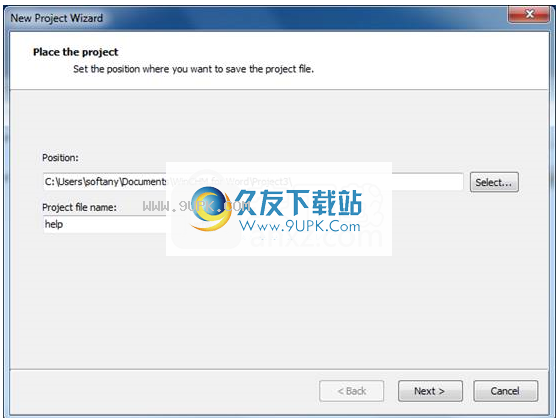
3.在第二步中,选择“选择现有的Word文件”选项,然后单击“完成”按钮。
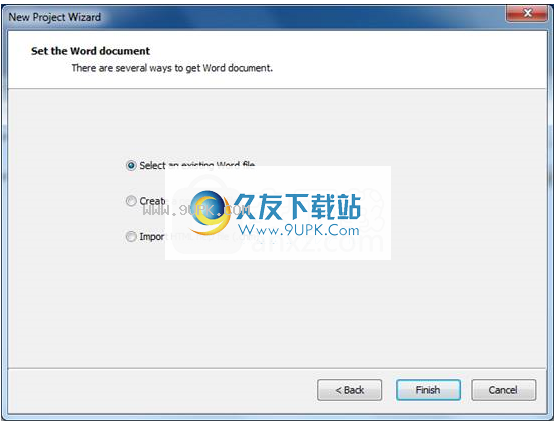
4.选择要使用的Word文档。
对于现有项目
如果已经创建了项目,则可以单击“源文件”>“选择...”以选择Word文档。
Web帮助标签
汇出目录
指定要将Web帮助输出到的文件夹。
标题
设置网络帮助的标题。如果选中了“与项目标题相同”,则HTML帮助将使用通用标题。
HTML扩展
指定在Web帮助中指定所有HTML文件的扩展名。
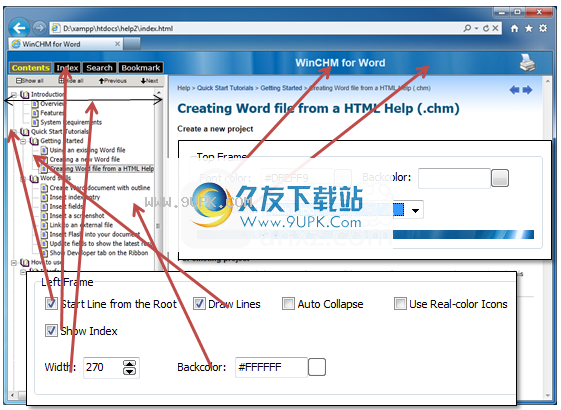
建筑标签
在此选项卡上,您可以通过单击生成按钮,打开按钮以打开输出文件或文件夹按钮以突出显示输出文件名称以启动Windows资源管理器设备来开始构建。
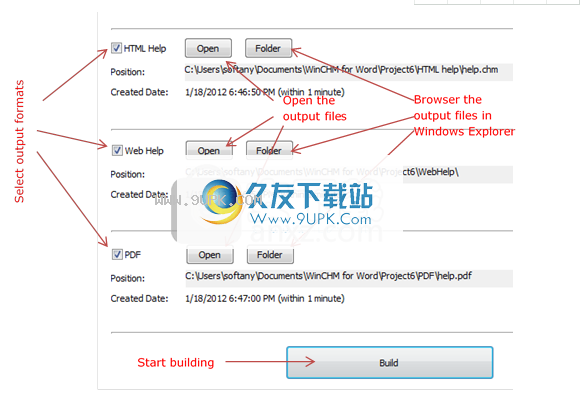
创建一个新的Word文档对话框
对话框该对话框可帮助您使用初始目录创建新的Word文档。
在“通用标题”列表框中,有许多帮助文档中常用的标题。您可以双击要添加到初始目录的项目。这样,您可以快速建立帮助文档目录。
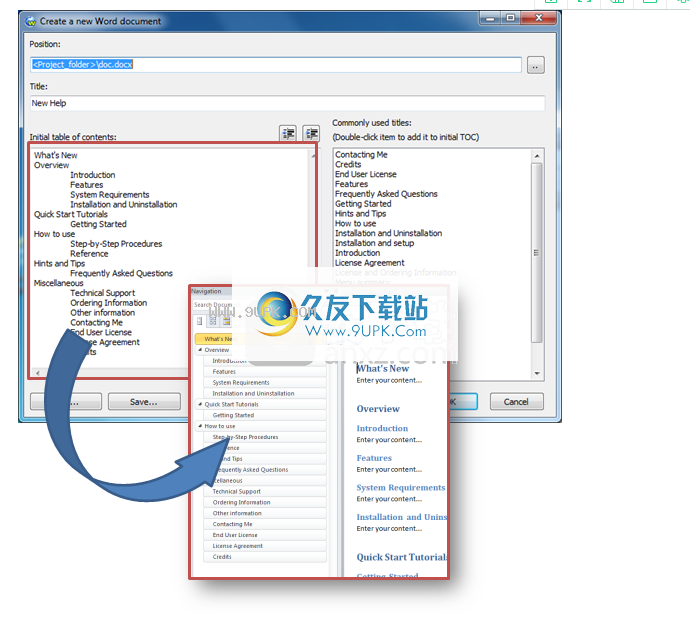
·单击以增加缩进级别,或单击以减小缩进级别。
·单击“加载...”按钮以从文本文件加载目录。
·单击“保存...”按钮,将当前目录存储在文本文件中。
从CHM文件导入对话框
工具此工具可帮助您将已编译的HTML帮助(.chm)导入到新的Word文档中,然后将Word文件设置为源。

设置导航对话框
设置在模板中设置导航外观。
文本开头和定界符结尾处的空格均有效。
取消选择“包括当前主题”复选框将启用“以定界符结尾”复选框。
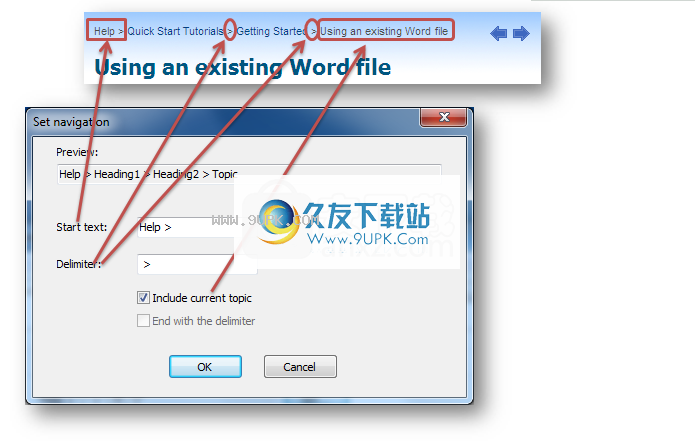
视觉CHM设计师
WordToHelp使用Visual CHM设计器设计html帮助界面。您可以单击HTML帮助选项卡上的设计CHM样式...按钮以启动此对话框。
使用窗口底部的面板设置CHM窗口的属性。界面中的其他元素(例如菜单,工具栏)没有实际功能。它们仅以可视方式显示窗口样式。有一些例外:
1.移动窗口并调整其大小以设置窗口的默认位置和大小。
2.拖动拆分器以在窗口左侧设置导航窗格的宽度。
的某些选项后的星号(*)表示无法直观显示属性。
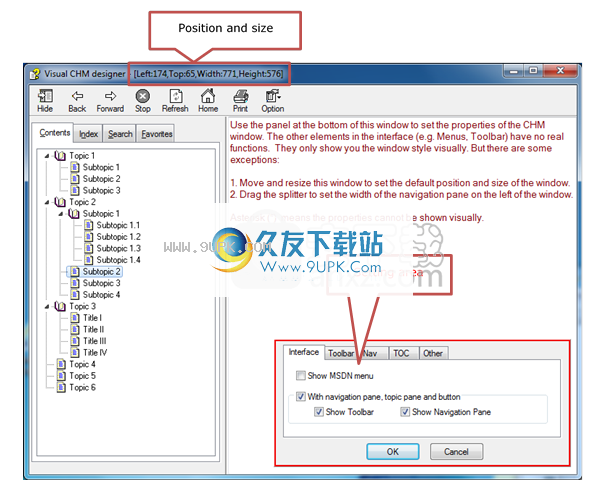
选择内置模板对话框
单击HTML帮助选项卡或Web帮助选项卡上的页面模板>选择...按钮将启动此对话框。列表中有许多专业模板。您可以选择自己喜欢的帮助系统模板。
注意:HTML帮助和Web帮助之间的模板列表可能有所不同,因为一种帮助格式的某些模板不适合另一种帮助格式。
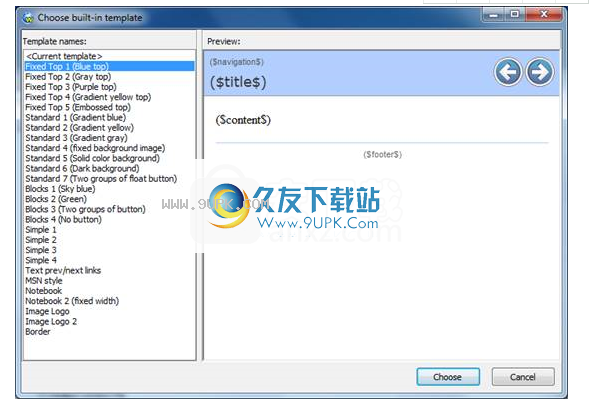
模板编辑器
单击HTML帮助选项卡或Web帮助选项卡上的页面模板>编辑...按钮将启动此工具。该工具可帮助您对当前模板进行一些更改,例如颜色,字体和图像。
替换图片
您可以选择一个图像来替换当前图像。新图像必须与原始图像具有相同的类型。
颜色
编辑源时,单击此按钮将帮助您插入颜色值。例如#FFFFFF。
之字形
编辑源代码时,单击此按钮将帮助您插入字体名称列表。
CSS代码
插入通用的CSS代码。
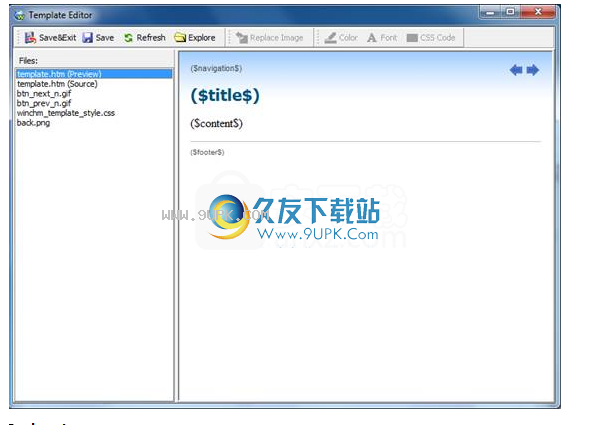
插入索引条目
1.单击标题或正文中要添加关键字的任意位置。您也可以选择要设置为关键字的文本。
2.按ALT + SHIFT + X启动“标记索引输入”对话框。
3.在对话框中,输入主条目和子条目(可选)。主条目添加一个主键。 Subentry将在main关键字下添加一个子关键字。
4.单击标记按钮以完成。
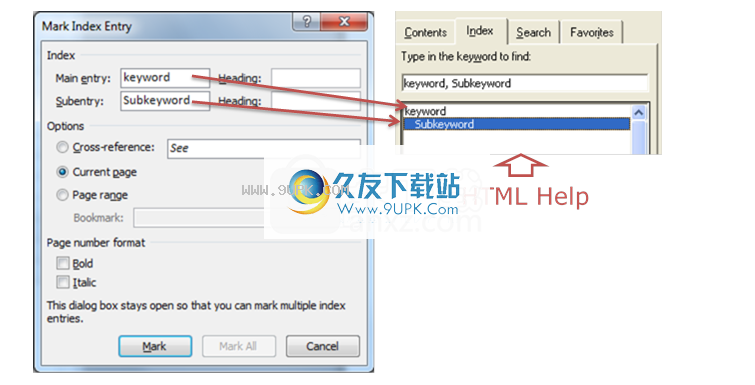
您也可以使用参考>标记条目启动此对话框。

软件功能:
使用Word文档作为源
WordToHelp使用Word文档作为源文件。由于Word的强大功能,它在文字处理方面具有很大的优势。
创建HTML帮助
由于Microsoft帐户已从Windows Vista中删除了Winhelp的支持文件,因此HTML帮助已成为Windows标准帮助系统的唯一选项。到目前为止,Windows 98之后的所有Windows版本都支持它
创建Web帮助
将您的帮助系统放在Web上,以便客户可以使用PC,笔记本电脑,电话,平板电脑等。
将HTML帮助导入到Word文件
WordToHelp允许您导入HTML帮助(.chm)文件以创建Word文件。因此,您可以在其他帮助创作工具下轻松地将当前项目转移到WordToHelp。
安装方式:
1.下载并解压缩该软件,双击安装程序以输入以下许可协议,选中选项[我接受该协议],然后继续进行下一个安装。
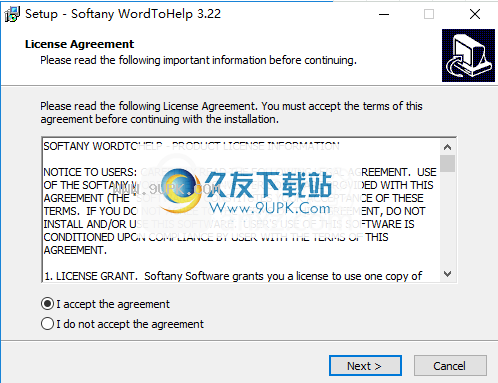
2.选择安装位置。用户可以选择默认的C:\ Program Files(x86)\ Softany \ WordToHelp或对其进行自定义。
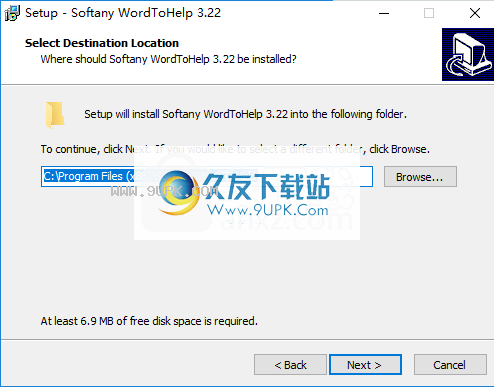
3.选择开始菜单文件夹,用户可以选择默认的Softany WordToHelp。
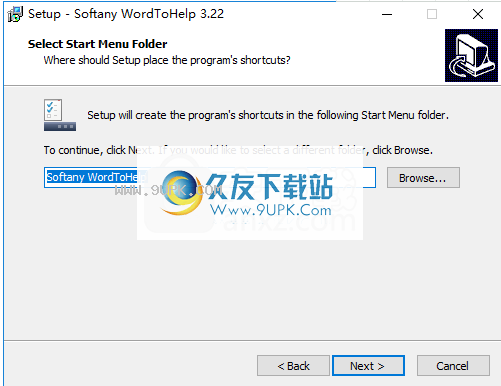
4.选择其他任务,然后选中“创建桌面快捷方式”和“创建快速启动”图标选项。
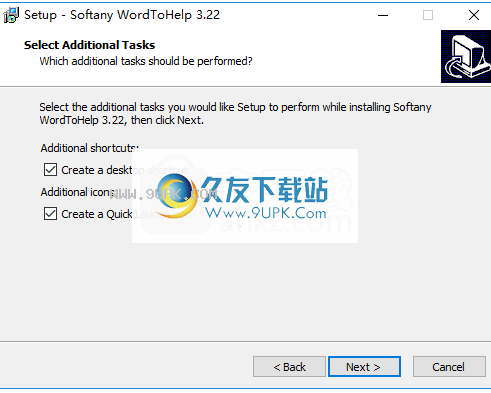
5.准备安装,单击[安装]按钮开始安装。
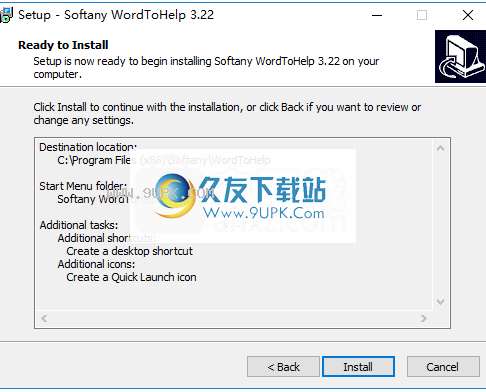
6.显示弹出的WordToHelp安装提示,单击[完成]结束。
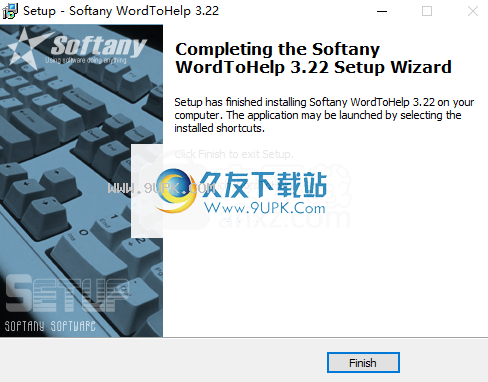
7.将破解补丁文件“ word2help.exe”复制到软件安装目录。默认路径为C:\ Program Files(x86)\ Softany \ WordToHelp。

8.弹出目标包含相同名称文件的提示,选择[在目标中替换文件]。